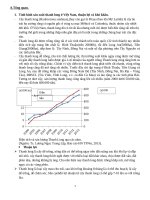mã xác thực truy xuất nguồn gốc sản phẩm QRcode
Bạn đang xem bản rút gọn của tài liệu. Xem và tải ngay bản đầy đủ của tài liệu tại đây (5.25 MB, 45 trang )
HƯỚNG DẪN SỬ DỤNG
HỆ THỐNG XÁC THỰC HÀNG HÓA QR CODE
Hà Nội /2017
Tài liệu hướng dẫn sử dụng
Trang 1
1
MỤC LỤC
Tài liệu hướng dẫn sử dụng
Trang 2
2
I.
MỤC ĐÍCH
VNPT Check là sản phẩm sử dụng để xác thực hàng hóa thuộc về nhà sản xuất nào thông qua hình
thức quét mã QRCode. Người dùng khi mua hàng sẽ sử dụng smartphone có kết nối internet để thực
hiện việc quét mã, thông tin của sản phẩm sẽ được gửi về điện thoại của người mua hàng, từ đó
người mua có thể biết được sản phẩm thuộc nhà sản xuất nào, bị làm nhái hay không.
Hình thức bán hàng của VNPT: gồm 2 loại:
-
Bán mã để nhà sản xuất tự quản lý, tự in, tự kích hoạt
Bán tem đã in sẵn cho nhà sản xuất
Bán hàng sẽ bán theo các gói được định nghĩa trên hệ thống (2 loại gói là gói bán theo mã, gói bán
theo tem để giới hạn số lượng được tạo với nhà sản xuất)
Hình thức đăng ký của doanh nghiệp/nhà sản xuất: đăng ký qua điện thoại, qua nhân viên bán hàng,
qua đăng ký in tem.
Tài liệu này thuộc bộ tài liệu của Hệ thống VNPT Check tập trung cho các cán bộ VNPT tham gia
vận hành khai thác trực tiếp hệ thống.
Tài liệu hướng dẫn sử dụng
Trang 3
3
II.
NỘI DUNG
1. Quản trị hệ thống trang tin tức
1.1. Thông tin cá nhân
Trang tin tức ( là trang chủ để hiển thị với khách hàng bao gồm
các thông tin, hướng dẫn sử dụng dành cho người mua hàng và doanh nghiệp để có thể
sử dụng dịch vụ VNPT Check.
Trang quản trị của tin tức( Đăng nhập vào với tài
khoản quyền admin sẽ hiển thị thêm phần quản lý để quản lý phần tin tức hiển thị với
khách hàng.
1.2. Quản lý người dùng
Chọn “Thêm mới” để thêm người dùng, “Sửa, Xóa” sử dụng để sửa thông tin người
dùng, xóa tài khoản khỏi hệ thống. User có 2 loại quyền là admin và bình thường, user
admin thì mới hiện được phần quản lý
1.3. Quản lý Slide
Là phần quản lý Slide ảnh ở trang chủ.
Tài liệu hướng dẫn sử dụng
Trang 4
4
Upload ảnh: upload thêm ảnh để hiển thị vào slide(gồm có ảnh + đường dẫn web khi
ấn vào ảnh)
Sửa: Chỉnh sửa ảnh, đường dẫn, trạng thái( hoạt động là hiển thị, không hoạt động là
không hiển thị)
Xóa: Xóa ảnh khỏi slide
1.4. Quản lý danh mục
Sử dụng để quản lý các danh mục hiển thị(menu)
Phần quản lý:
Các nút Create New, Edit, Delete vẫn là thêm mới, sửa, xóa như trên
Chi tiết các thông tin 1 danh mục
Tài liệu hướng dẫn sử dụng
Trang 5
5
Gồm có thông tin danh mục cha, tên, đường dẫn khi lick vào, ảnh, trạng thái hiển thị
1.5. Quản lý tin tức
Là quản lý hiển thị khi người dùng ấn vào menu tin tức(hiện tại đã ẩn đi)
Nút đăng bài, sửa, xóa để tạo mới, sửa, xóa các bài đã đăng
Thông tin cần thiết của 1 bài tin tức:
Tài liệu hướng dẫn sử dụng
Trang 6
6
Gồm có các trường sau:
-
Danh mục: được đặt tin tức trong danh mục nào
Tiêu đề bài tin tức
Mô tả
Ảnh hiển thị bên ngoài
Người viết
Nội dung: Theo mã html
Trạng thái: hoạt động hoặc không hoạt động
Ngày đăng
Lượt truy cập
1.6. Quản lý trang chủ
Quản lý phần hiển thị ở trang chủ(bên dưới phần slide ảnh).
Tài liệu hướng dẫn sử dụng
Trang 7
7
Phần quản lý:
Các nút Create New, Edit, Delete để thêm, sửa, xóa nội dung hiển thị trên trang chủ.
Các thông tin cần có của 1 nội dung hiển thị:
Gồm:
-
Title: đầu mục
Content: Chi tiết hiển thị: dạng html
Ngày tạo
Trạng thái
2. Trang quản trị các doanh nghiệp của VNPT
Đường dẫn trang: />Tài liệu hướng dẫn sử dụng
Trang 8
8
Giao diện đăng nhập
Tài khoản đăng nhập là tài khoản được cấp gồm tài khoản admin bên VNPT Soft, tài
khoản của bộ phận kinh doanh, tài khoản bên ban khách hàng doanh nghiệp và các tài
khoản admin của các tỉnh.
Sau khi đăng nhập, ta có các tab để thực hiện quản trị và cấu hình của user.
2.1. Cá nhân
Vào phần cấu hình user, cá nhân:
Tại đây ta có thể thay đỏi avatar, đổi các thông tin người dùng như số điện thoại,
email, đổi mật khẩu tài khoản. Sau khi thay đổi xong, ấn cập nhật để xác nhận thay đổi
Tài liệu hướng dẫn sử dụng
Trang 9
9
2.2. Cấu hình chung
Ấn vào phần tab thực hiện cấu hình chung. Đây là phần cấu hình sử dụng trên cả hệ
thống.
Gói dịch vụ được chia làm 2 loại: gói bán theo mã và gói bán theo tem. Các gói sẽ có
đơn giá của mã và đơn giá của tem, mô tả gói. Các gói có thể được áp dụng theo 1 tỉnh
nào đó hoặc áp dụng cho toàn hệ thống. Cấu hình gói chỉ dành cho user super admin
(user bên VNPT Software hoặc ban khách hàng DN, không dành cho admin tỉnh). Gói
bán theo mã là đưa 1 không gian mã cho doanh nghiệp tự in, số lượng giới hạn của
khách hàng sẽ được cộng thêm nếu chúng ta thêm gói cho khách hàng. Gói bán theo
tem là gói VNPT tự in, cũng có giới hạn với từng doanh nghiệp (in sẽ nói trong phần
bán hàng).
Để thêm gói mới, ta ấn vào cấu hình gói mới:
Tài liệu hướng dẫn sử dụng
Trang
10
10
Nhập các thông tin cần thiết của gói như tên gói, ngày bắt đầu mở gói, ngày kết thúc
gói, đơn giá theo tem và mã, loại gói, mô tả, tỉnh/thành phố(nếu có). Sau đó ấn tạo gói
mới, gói sẽ được thêm vào hệ thống.
Chỉnh sửa gói:
Chọn gói cần sửa, ấn chỉnh sửa gói.
Gói chưa sử dụng là gói chưa được gán cho doanh nghiệp nào, gói đã sử dụng là gói
đã được gán với doanh nghiệp.
Với gói chưa sử dụng, chúng ta có thể chỉnh sửa tất cả các thông tin của gói, với gói đã
sử dụng, ta chỉ có thể chỉnh sửa được trạng thái của gói. Sau khi chỉnh sửa, ấn sửa đổi
để thay đổi thông tin, trạng thái của gói.
Tài liệu hướng dẫn sử dụng
Trang
11
11
Quản trị doanh nghiệp
a) Danh sách các doanh nghiệp
Danh sách hiển thị các doanh nghiệp trên hệ thống.
Để tạo doanh nghiệp mới, ấn vào Khai báo doanh nghiệp mới
Tài liệu hướng dẫn sử dụng
Trang
12
12
Các thông tin gồm: Tên doanh nghiệp, địa chỉ, số điện thoại, tỉnh/thành phố, email
quản trị, mật khẩu email quản trị, giấy phép kinh doanh(bằng ảnh hoặc pdf). Nếu
email quản trị chưa tồn tại thì sẽ có email gửi mã xác nhận cho doanh nghiệp, doanh
nghiệp vào trang check_bi để đăng nhập và nhập mã xác nhận.
Sau khi nhập xong các thông tin, ấn tạo và doanh nghiệp sẽ được tạo thành công
b) Danh sách File mã
Chọn vào 1 doanh nghiệp, danh sách các file mã được bán cho doanh nghiệp sẽ hiện
lên
Tài liệu hướng dẫn sử dụng
Trang
13
13
c) Cấu hình gói dịch vụ
Chức năng cho phép người sử dụng thực hiện thanh toán nợ thuế của khách hàng
trên giao diện hệ thống, nói cách khác là thực hiện thu tiền của khách hàng thực
hiện nộp thuế.
Đây là phần cấu hình gói cho doanh nghiệp. Sau khi chọn doanh nghiệp, hiển thị
thông tin về gói đã đăng ký của doanh nghiệp, số lượng còn lại…
Hình 20: Cấu hình gói cho doanh nghiệp
Để áp dụng gói cho doanh nghiệp, chọn tên gói, thời gian gói, nhập số lượng
khi bán và VAT(nếu có), mô tả xong ấn tạo gói. Sau khi tạo gói xong, số lượng
còn lại sẽ tăng và gói cho người dùng sẽ được hiện lên.
2.3. Cài đặt người dùng
Tính năng cho phép nhân viên thu thuế thực hiện gạch nợ online tại địa điểm kinh
doanh của khách hàng & thực hiện in biên lai thu cho khách hàng.
Vào Cài đặt -> Người dùng
Hiển thị danh sách các user trên hệ thống
Tài liệu hướng dẫn sử dụng
Trang
14
14
Nhập user và chọn tiếp tục để thay đổi level của người dùng.
Thay đổi level, trạng thái, tỉnh và ấn cập nhật.
Level:
o 0: Người dùng bình thường, không thể vào hệ thống authen.
o 1: super admin, vào được tất cả các chức năng(user soft, khdn).
o 2: user admin của các tỉnh
o 3: User đại lý của các tỉnh
Tài liệu hướng dẫn sử dụng
Trang
15
15
2.4. Mã/tem
a) Danh sách File mã
Hiển thị danh sách file mã người dùng đã tạo, có tên file, loại tem/mã, số lượng và
mô tả của file mã đó, có thể tải về với dạng csv.
Để thêm file mã mới, ấn tạo file mã mới.
Nhập các thông tin, bắt buộc chọn tỉnh/thành phố, sau đó ấn tạo file mã. File mã
sẽ được tạo trên hệ thống.
Tài liệu hướng dẫn sử dụng
Trang
16
16
b) Hiển thị thông tin File mã
Sau khi chọn file mã, sẽ hiện thông tin các mã đã bán cho doanh nghiệp(bán trong
phần bán hàng) và biểu đồ kích hoạt mã tem.
c) Đăng ký in tem
Đăng ký in tem ở trang chủ, menu đăng ký in tem sẽ hiển thị lên tại đây. Với super
admin sẽ hiển thị tất cả, còn với admin tỉnh thì hiển thị đăng ký của tỉnh đó.
Chỉ có thể thay đổi trạng thái của đăng ký. Sau khi có thông tin đăng ký, nhân viên
kinh doanh sẽ liên hệ với doanh nghiệp, báo lại cho admin tỉnh. Admin tỉnh sẽ chỉnh
trạng thái, tạo thêm doanh nghiệp nếu cần thiết, sau đó gán gói cho doanh nghiệp và
thực hiện in.
2.5. Báo cáo thống kê
Vào báo cáo/thống kê
Chọn thời gian để báo cáo, ấn chọn và báo cáo hiển thị ra với người dùng
Tài liệu hướng dẫn sử dụng
Trang
17
17
2.6. Bán hàng
a) Bán tem
Chức năng cho phép cập nhập thông tin khách hàng
Là hình thức bán sau khi in, in 1 cuộn tem từ 1 file mã, sau đó nhân viên sẽ quét 1
mã tại cuộn tem để xác định được file mã nào.
Nhân tiếp tục, chọn doanh nghiệp muốn bán hàng
Ấn tiếp tục, chọn serial bắt đầu và kết thúc của dải tem bán hàng, nhập số điện thoại,
email, hợp đồng và ấn bán
Tài liệu hướng dẫn sử dụng
Trang
18
18
Sau khi ấn bán, xác nhận bán tem cho doanh nghiệp sẽ lưu trên hệ thống. Cần lưu
ý số tem còn lại của doanh nghiệp là bao nhiêu, nếu vượt quá sẽ thông báo lỗi
vượt quá số lượng được tạo.
b) Bán mã
Hình thức bán mã cả file cho doanh nghiệp
Chọn tên file, ấn tìm kiếm rồi tiếp tục
Tài liệu hướng dẫn sử dụng
Trang
19
19
Sau khi nhấn tiếp tục, tìm kiếm doanh nghiệp để bán file.
Ấn tiếp tục, nhập các thông tin, ấn nút bán
Tài liệu hướng dẫn sử dụng
Trang
20
20
Sau khi bán, file mã sẽ được cung cấp cho doanh nghiệp để in.
c) Xem biểu đồ lượng mã
2.7. Thoát
Vào cài đặt cá nhân, chọn log out
Tài liệu hướng dẫn sử dụng
Trang
21
21
a) Mô tả sử dụng
Truy cập menu Thu thuế khoán -> Danh mục nộp thuế -> giao diện chức năng hiển
thị
3. Quản trị tem của các doanh nghiệp
3.1. Đăng nhập
Truy cập: />Giao diện đăng nhập trên trang dành cho doanh nghiệp
Tài liệu hướng dẫn sử dụng
Trang
22
22
Đăng nhập với tên tài khoản người dùng, nhập mật khẩu
3.2. Thống kê bán hàng
Giao diện cho phép doanh nghiệp thống kế được số lượng lượt quét tem sản phẩm
tương ứng với sản phẩm / lô hàng / trong khoảng thời gian lựa chọn
Giao diện cho phép doanh nghiệp thống kê được lượng tin nhắn của khách hàng khi
khách hàng nhắn tin đối với tem phủ cào.
Giao diện cho phép doanh nghiệp thống kế lượng quét sản phẩm theo vị trí.
Tài liệu hướng dẫn sử dụng
Trang
23
23
3.3. Sản phẩm
Giao diện cho phép doanh nghiệp tổng hợp được số lượng sản phẩm đang có.
Sản phẩm được liệt kê dạng danh sách, người dùng sẽ tích chọn sản phẩm tương ứng
để sửa đổi thông tin.
a) Tạo sản phẩm mới
Chức năng cho phép tra cứu thông tin khách hàng, thông tin lịch sử nợ/thanh toán
của khách hàng nộp thuế.
Giao diện cho phép doanh nghiệp tạo mới một sản phẩm.
Để sử dụng, người dùng click vào phần Tạo sản phẩm mới trên giao diện
Người dùng nhập các thông tin cần thiết để tạo sản phẩm mới theo mẫu dưới
Tài liệu hướng dẫn sử dụng
Trang
24
24
b) Sửa đổi thông tin sản phẩm có sẵn
Giao diện cho phép doanh nghiệp sửa đổi thông tin của sản phẩm sẵn có.
Người dùng click vào phần Sửa đổi thông tin trên giao diện
Tài liệu hướng dẫn sử dụng
Trang
25
25